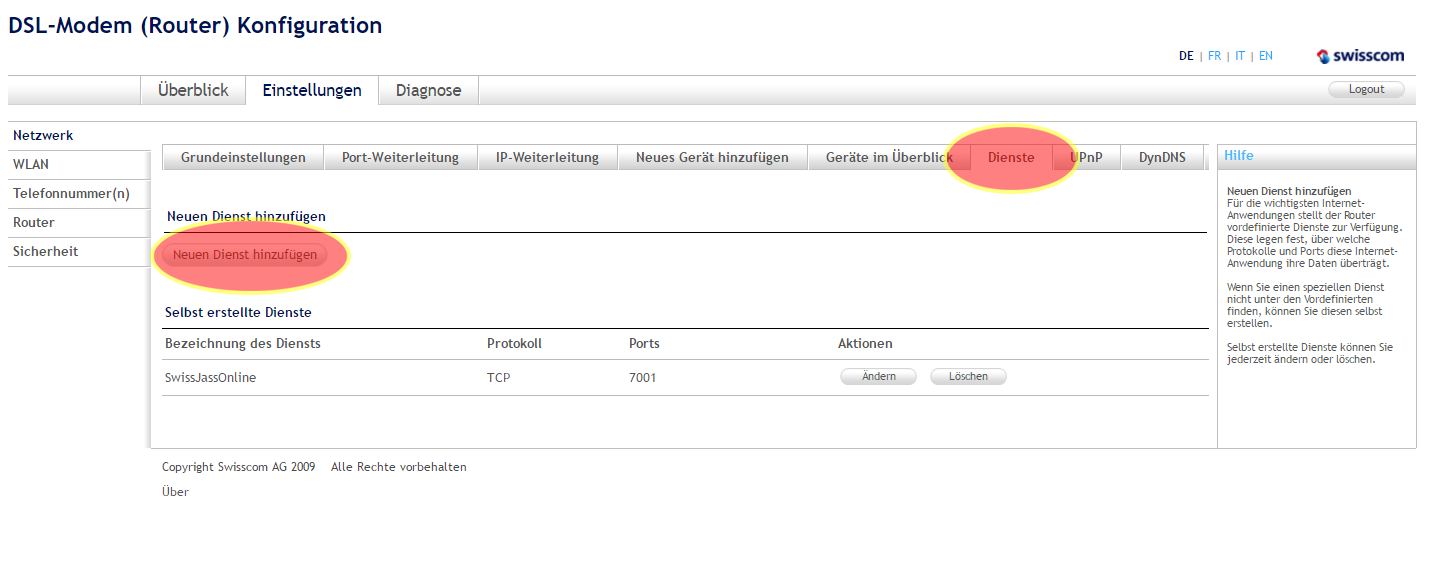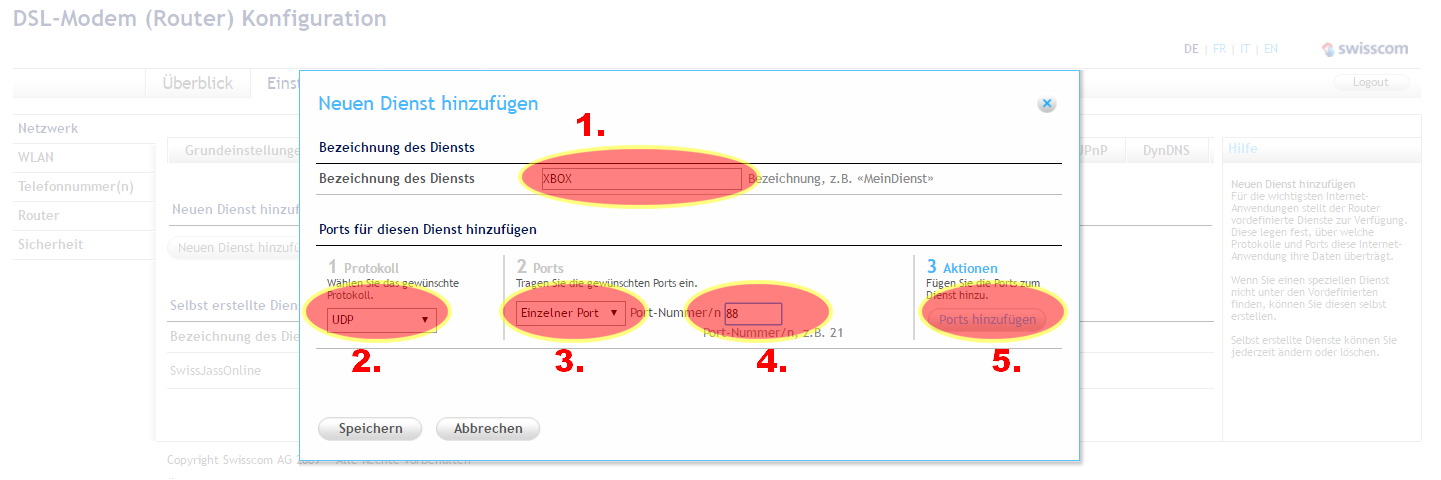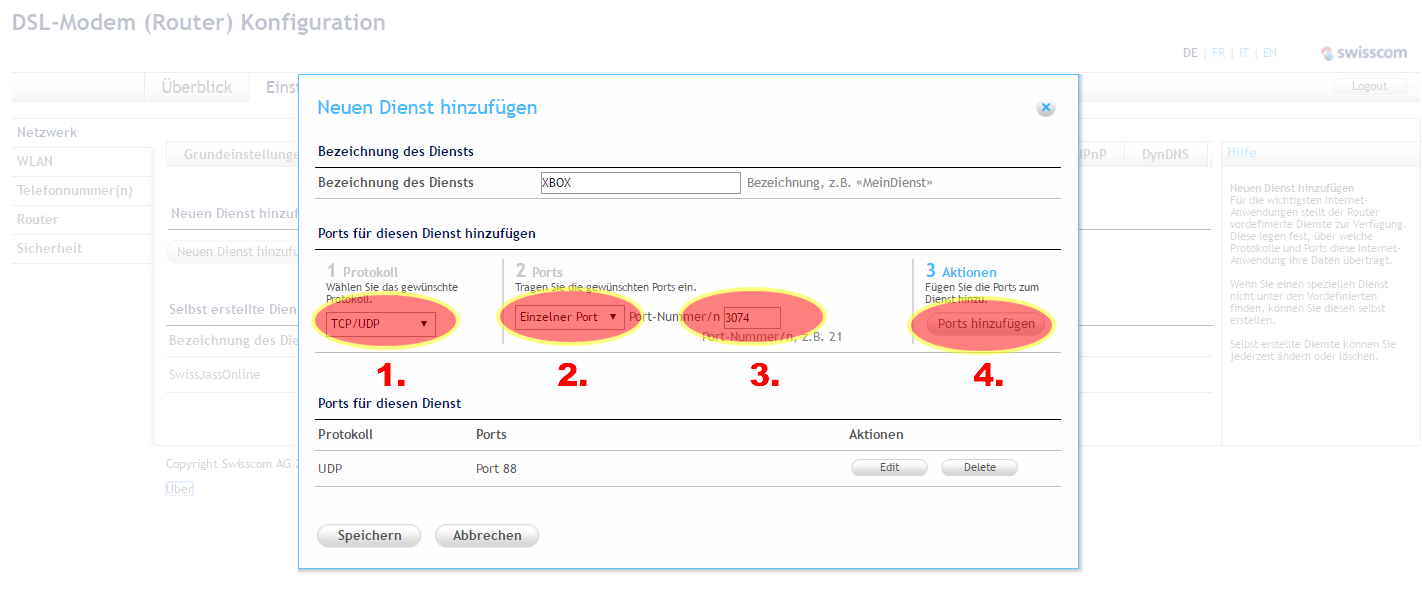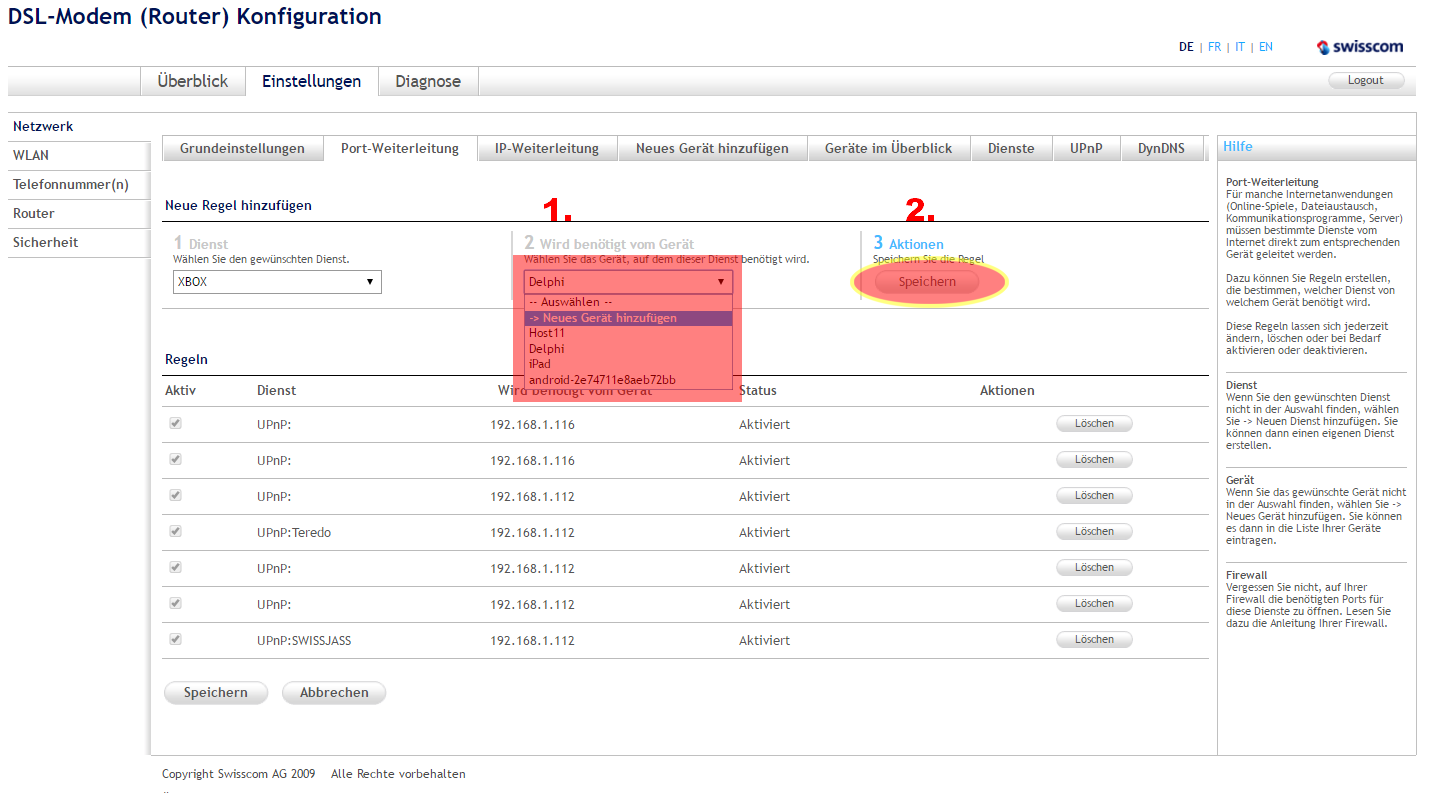- RSS-Feed abonnieren
- Thema als neu kennzeichnen
- Diskussion als gelesen markieren
- Diesen Thema für aktuellen Benutzer floaten
- Lesezeichen
- Diskussion abonnieren
- Stummschalten
- Druckansicht
-
Der Fragesteller hat diesen Beitrag als gelöst markiert.
-
Geschlossen
Port weiterleiten centro grande
- Als neu kennzeichnen
- Lesezeichen
- Diskussion abonnieren
- Stummschalten
- RSS-Feed abonnieren
- Kennzeichnen
- Beitrag melden
Hallo liebe Community und lieber @Anonym
Nach mehreren verzweifelten Versuchen wende ich mich an euch. Ich muss laut EA und Microsoft Ports weiterleiten/öffnen und einen Teredo deaktivieren (??). Für die Xbox One Plattform da ich in Battlefront (DICE) nach jeder Runde (online) aus dem Spiel fliege seit sie gestern das Update hochgeladen haben. Anscheinend bin ich der einzige mit dem Problem.
Hinweis: NAT Typ ist mittel (?)
und über W-LAN "angeschlossen"
Details:
Router: Centro Grande_v2
Firmware: 9.0.10h2d26
DynDNS: Disabled
Die zu öffnenden Ports währen:
Port 88 (UDP)
Port 3074 (UDP und TCP)
Port 53 (UDP und TCP)
Port 80 (TCP)
Port 500 (UDP)
Port 3544 (UDP)
Port 4500 (UDP)
Bitte habt Geduld mit mir, da ich keine Ahnung habe wie das funktioniert und aus den Google Anleitungen werd ich irgendwie nicht schlau draus.
HILFREICHSTE ANTWORT1
Akzeptierte Lösungen
- Als neu kennzeichnen
- Lesezeichen
- Diskussion abonnieren
- Stummschalten
- RSS-Feed abonnieren
- Kennzeichnen
- Beitrag melden
@hobi0 schrieb:Hallo liebe Community und lieber @Anonym
Nach mehreren verzweifelten Versuchen wende ich mich an euch. Ich muss laut EA und Microsoft Ports weiterleiten/öffnen und einen Teredo deaktivieren (??). Für die Xbox One Plattform da ich in Battlefront (DICE) nach jeder Runde (online) aus dem Spiel fliege seit sie gestern das Update hochgeladen haben. Anscheinend bin ich der einzige mit dem Problem.
Hinweis: NAT Typ ist mittel (?)
und über W-LAN "angeschlossen"
Details:
Router: Centro Grande_v2
Firmware: 9.0.10h2d26
DynDNS: Disabled
Die zu öffnenden Ports währen:
Port 88 (UDP)
Port 3074 (UDP und TCP)
Port 53 (UDP und TCP)
Port 80 (TCP)
Port 500 (UDP)
Port 3544 (UDP)
Port 4500 (UDP)
Bitte habt Geduld mit mir, da ich keine Ahnung habe wie das funktioniert und aus den Google Anleitungen werd ich irgendwie nicht schlau draus.
Hallo @hobi0
da du hier nichts mehr rein geschrieben hast, nehme ich an, dass du noch nicht weiter gekommen bist.
Du musst Internet Explorer oder Google Chrome oder einen anderen Browser starten und als Adresse 192.168.1.1 eingeben. Du siehst dann die Webseite von deinem Centro Grande. Gib als Name admin und als Passwort dein Router Passwort ein. Wenn du nicht weisst, wie dieses Passwort lautet, dann geh ins Kundencenter von swisscom. Dort kannst du solche Dinge abrufen.
Nachdem du dich bei deinem Router angemeldet hast, kannst du die von dir gewünschen Portweiterleitungen vornehmen.
Dein Centro Grande kennt bereits einige Spiele und Konsolen - evt. ist der von dir gewünschte Dienst bereits abgespeichert. Dann müsstest du diesen nur noch einschalten.
Wenn der Dienst nicht aufgeführt ist, dann musst du diesen erstellen. Dies geht wie folgt:
Du wählst für den Dienst einen aussagekräftigen Namen (damit du ihn später wieder erkennst) hier zum Beispiel "XBOX" (1. Bild unten), dann wählst du das Protokoll UDP, du gibst an, dass du einen einzelnen Port weiterleiten lassen willst (3.) und du gibst die Portnummer an, und drückst auf Port hinzufügen (5.). Nun hast du die erste Weiterleitung definiert.
Als nächstes musst du 3074 sowohl für TCP wie auch für UDP weiterleiten. Dies geht so:
Füge auch die restlichen Portweiterleitungen zu deinem Dienst XBox hinzu. Vergiss nicht am Ende den Dienst zu speichern (Bild oben - Button "Speichern" klicken).
Nun musst du den Dienst noch einschalten.
In den beiden Bildern unten siehst du, wie das geht...
Klick auf Port Weiterleitung (1., Bild unten) und wähle dann den von dir definierten Dienst "Xbox" aus (2. Bild unten).
Wähle das Gerät aus, auf welches die Ports weitergeleitet werden sollen (1. Bild unten) und drücke am Ende "Speichern" (2., Bild unten). Fertig :smileyhappy:.
Benutzer, die für diese Nachricht Likes vergeben haben
- Als neu kennzeichnen
- Lesezeichen
- Diskussion abonnieren
- Stummschalten
- RSS-Feed abonnieren
- Kennzeichnen
- Beitrag melden
Nun Port 80 sollte ja Grundsätzlich offen sein, sonst könntest du nicht Surfen würde ich behaupten.
Verstehe ich dich richtig du willst diese Port Liste einfach ab Internet öffnen oder willst du diese gezielt nur auf deine XBox aufmachen? Ist deine XBox per LAN Kabel am Modem angeschlossen?
Fragen über Fragen 🙂
- Als neu kennzeichnen
- Lesezeichen
- Diskussion abonnieren
- Stummschalten
- RSS-Feed abonnieren
- Kennzeichnen
- Beitrag melden
Dazu gibt es einige Anleitungen - zum Beispiel auch hier im Forum.
Kurz zusammengefasst: Ich würde die XBox nicht via WLAN, sondern via Netzwerkkabel verbinden. Starte einen Web Browser, gib in der Adresszeile die IP Adresse von deinem Centro ein, melde dich bei deinem Router an (Passwort vergessen? => Kundencenter), geh nun in den Expertenmodus, füge dann die von dir benötigten Dienste hinzu und schalte schliesslich diese Dienste ein. Speichere deine Einstellungen ab und gut ist ;-).
- Als neu kennzeichnen
- Lesezeichen
- Diskussion abonnieren
- Stummschalten
- RSS-Feed abonnieren
- Kennzeichnen
- Beitrag melden
@gscht schrieb:Nun Port 80 sollte ja Grundsätzlich offen sein, sonst könntest du nicht Surfen würde ich behaupten.
Fragen über Fragen 🙂
@gscht Da verstehst du etwas nicht richtig. Du berschreibst den umgekehrten Weg.
Einen Port leitet man vom Router auf ein internes Gerät weiter, damit jemand von aussen (also zum Beispiel aus Ouagadougou) das Gerät erreichen kann. Wenn Port 80 von deinem Router auf die XBox weitergeleitet wird, dann könnte man auf der XBox zum Beispiel einen Webserver betreiben, welcher von aussen erreichbar wäre. Andere könnten also auf deiner XBox surfen.
Der umgekehrte Weg: Wenn du hingegen (wie du schreibst) eine Webseite aus dem Internet aufrufst, dann stellt dein Compi aus deinem Netzwerk eine Verbindung nach aussen her. Dazu braucht es keine Portweiterleitung. [Du rufst ja in diesem Fall Port 80 des Zielrechners auf.]
- Als neu kennzeichnen
- Lesezeichen
- Diskussion abonnieren
- Stummschalten
- RSS-Feed abonnieren
- Kennzeichnen
- Beitrag melden
@hobi0 schrieb:Hallo liebe Community und lieber @Anonym
Nach mehreren verzweifelten Versuchen wende ich mich an euch. Ich muss laut EA und Microsoft Ports weiterleiten/öffnen und einen Teredo deaktivieren (??). Für die Xbox One Plattform da ich in Battlefront (DICE) nach jeder Runde (online) aus dem Spiel fliege seit sie gestern das Update hochgeladen haben. Anscheinend bin ich der einzige mit dem Problem.
Hinweis: NAT Typ ist mittel (?)
und über W-LAN "angeschlossen"
Details:
Router: Centro Grande_v2
Firmware: 9.0.10h2d26
DynDNS: Disabled
Die zu öffnenden Ports währen:
Port 88 (UDP)
Port 3074 (UDP und TCP)
Port 53 (UDP und TCP)
Port 80 (TCP)
Port 500 (UDP)
Port 3544 (UDP)
Port 4500 (UDP)
Bitte habt Geduld mit mir, da ich keine Ahnung habe wie das funktioniert und aus den Google Anleitungen werd ich irgendwie nicht schlau draus.
Hallo @hobi0
da du hier nichts mehr rein geschrieben hast, nehme ich an, dass du noch nicht weiter gekommen bist.
Du musst Internet Explorer oder Google Chrome oder einen anderen Browser starten und als Adresse 192.168.1.1 eingeben. Du siehst dann die Webseite von deinem Centro Grande. Gib als Name admin und als Passwort dein Router Passwort ein. Wenn du nicht weisst, wie dieses Passwort lautet, dann geh ins Kundencenter von swisscom. Dort kannst du solche Dinge abrufen.
Nachdem du dich bei deinem Router angemeldet hast, kannst du die von dir gewünschen Portweiterleitungen vornehmen.
Dein Centro Grande kennt bereits einige Spiele und Konsolen - evt. ist der von dir gewünschte Dienst bereits abgespeichert. Dann müsstest du diesen nur noch einschalten.
Wenn der Dienst nicht aufgeführt ist, dann musst du diesen erstellen. Dies geht wie folgt:
Du wählst für den Dienst einen aussagekräftigen Namen (damit du ihn später wieder erkennst) hier zum Beispiel "XBOX" (1. Bild unten), dann wählst du das Protokoll UDP, du gibst an, dass du einen einzelnen Port weiterleiten lassen willst (3.) und du gibst die Portnummer an, und drückst auf Port hinzufügen (5.). Nun hast du die erste Weiterleitung definiert.
Als nächstes musst du 3074 sowohl für TCP wie auch für UDP weiterleiten. Dies geht so:
Füge auch die restlichen Portweiterleitungen zu deinem Dienst XBox hinzu. Vergiss nicht am Ende den Dienst zu speichern (Bild oben - Button "Speichern" klicken).
Nun musst du den Dienst noch einschalten.
In den beiden Bildern unten siehst du, wie das geht...
Klick auf Port Weiterleitung (1., Bild unten) und wähle dann den von dir definierten Dienst "Xbox" aus (2. Bild unten).
Wähle das Gerät aus, auf welches die Ports weitergeleitet werden sollen (1. Bild unten) und drücke am Ende "Speichern" (2., Bild unten). Fertig :smileyhappy:.
Benutzer, die für diese Nachricht Likes vergeben haben
- Als neu kennzeichnen
- Lesezeichen
- Diskussion abonnieren
- Stummschalten
- RSS-Feed abonnieren
- Kennzeichnen
- Beitrag melden
Vielen Dank an alle! Wir waren ziemlich im Zügelstress und ne Zeitlang ohne Internet. Hat schlussendlich funktioniert aber jetzt haben wir wieder einen neuen Router und es funktioniert ein bisschen besser als vorhin 🙂
schönen ersten August!